Wenn Sie ein stolzer Besitzer eines Mac und ein Filmenthusiast sind, präsentiert Netflix den perfekten Streaming-Dienst, der Ihnen dabei hilft, mit angesagten Filmen und Fernsehsendungen Schritt zu halten. Sie können sogar Ihre Favoriten herunterladen und unterwegs genießen. Dazu benötigen Sie jedoch die Netflix-App.

Leider hat Netflix keine App für Mac veröffentlicht, sodass Sie den Inhalt nicht herunterladen können. Bedeutet das also, dass Ihr Traum, Ihre Lieblingsinhalte offline anzusehen, vorbei ist? Nein.
Sie können einige legale und sichere Problemumgehungen nutzen und diese Blockbuster auch ohne Internetverbindung auf Ihrem Mac abrufen. In diesem Artikel geben wir einige Tipps, wie Sie Filme auf den Mac herunterladen können.
Ist es möglich, Netflix offline auf dem Mac anzusehen?
Seit seiner Erfindung hat sich Netflix als innovativer Streaming-Dienst erwiesen, der eine riesige Bibliothek mit Filmen und Fernsehsendungen bietet. Sie können so ziemlich alles finden, was Sie sehen möchten, von Trendprogrammen bis hin zu obskuren Klassikern aus vergangenen Jahren. Eine der Funktionen, die Netflix bei Filmenthusiasten beliebt macht, ist die Möglichkeit, Filme herunterzuladen. Sie können Ihre Lieblingsfilme in Ihrem lokalen Speicher speichern und sie jederzeit ansehen.
Obwohl Netflix noch keine mit MacOS kompatible App-Version veröffentlicht hat, können Sie Ihre Filme dank mehrerer bewährter Problemumgehungen immer noch offline genießen. Sehen wir uns nun die verschiedenen Möglichkeiten an, wie Sie Filme auf Ihren Mac herunterladen können.
Methode 1:QuickTime Player verwenden
Bevor Sie etwas Komplexes ausprobieren, kann es hilfreich sein, sich näher um Ihr Zuhause zu kümmern. Netflix hat bereits eine App für andere Geräte der größeren Apple-Familie entwickelt, darunter iPhone, iPad und iPod Touch. Diese Apps verfügen über eine Download-Option. Sie können Ihre Filme auf Ihrem lokalen Speicher speichern und später auch ohne Internetverbindung ansehen. Am wichtigsten ist, dass Sie diese Dateien dann mit dem QuickTime Player auf Ihren Mac übertragen können.
QuickTime Player ist ein Wiedergabetool für digitale Medien, das im Lieferumfang von MacOS enthalten ist. Es erkennt und spielt alle wichtigen Videoformate. Es kann auch zum Erfassen, Aufnehmen und Teilen von Filmen oder Musik verwendet werden.
Sehen wir uns an, wie Sie Ihre Filme mit dem QuickTime Player auf dem Mac abspielen können. Wir zeigen die notwendigen Schritte, vorausgesetzt, Sie verwenden ein iPhone.
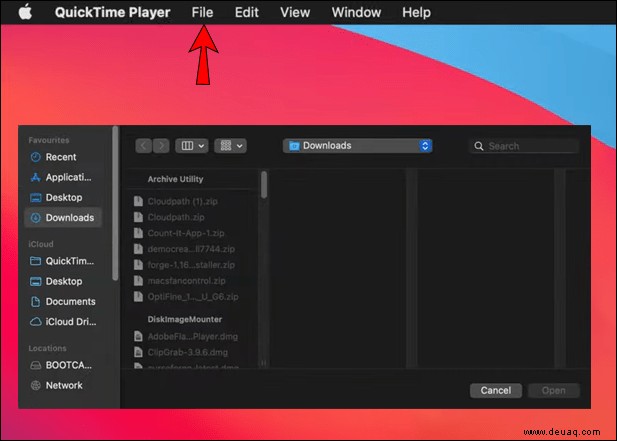
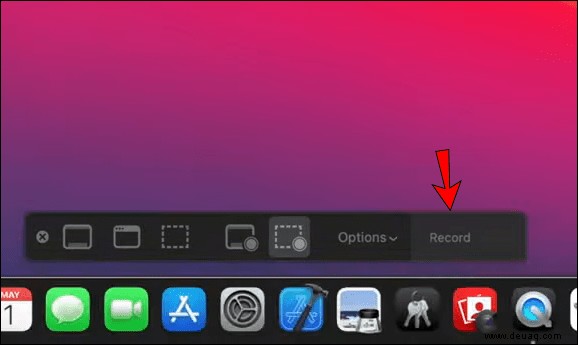
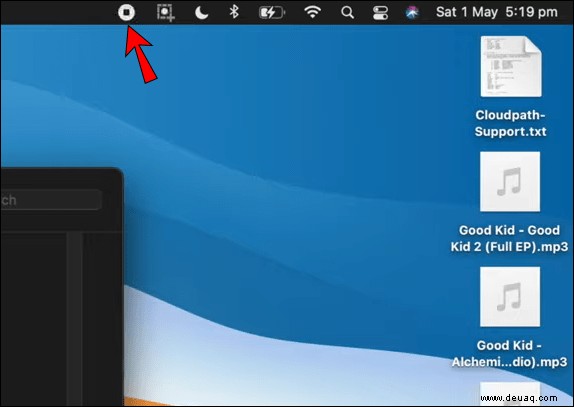
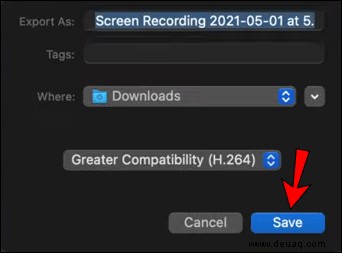
Et voila! Sie haben Ihren Film technisch auf den Mac heruntergeladen. Obwohl die Videoqualität möglicherweise nicht mit der Netflix-App übereinstimmt, können Sie die Datei im lokalen Speicher Ihres Mac speichern.
Methode 2:Streaming von einem iPad oder iPhone
Mit AirPlay können Sie Filme von einem iPad oder iPhone auf Ihren Mac streamen. Es ist ein proprietärer Protokollstapel/eine Suite von Anwendungsprogrammierschnittstellen (API) von Apple, der das Medienstreaming zwischen Geräten ermöglicht. Eines der besten Dinge an AirPlay ist, dass Sie Audio und Video von Ihrem iOS-Gerät drahtlos auf andere unterstützte Geräte wie Fernseher oder Mac streamen können. Alles, was Sie brauchen, ist WLAN.
Die Netflix-App für iOS-Geräte ist mit AirPlay kompatibel. Das bedeutet, dass Sie jeden Film oder jede Fernsehsendung, die Sie auf Ihr iPad oder iPhone heruntergeladen haben, mit nur wenigen Klicks auf Ihren Mac streamen können. So geht's:
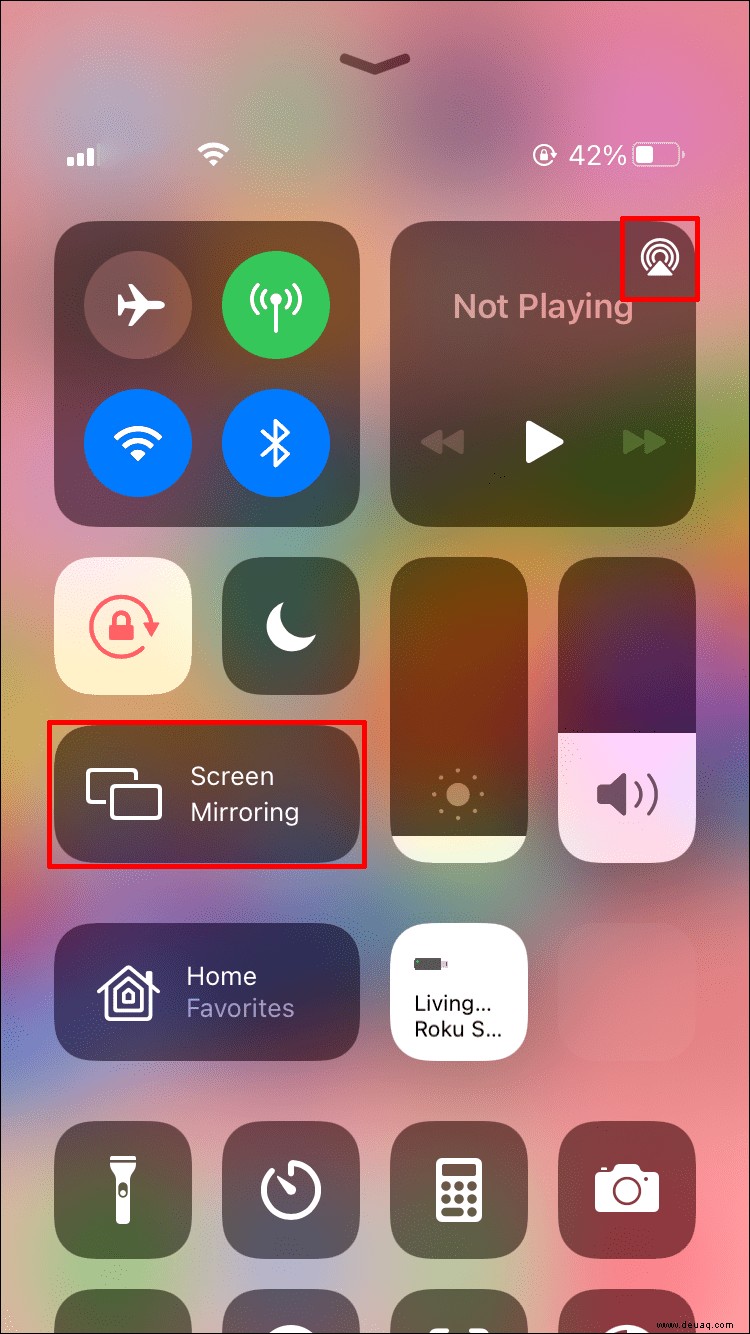
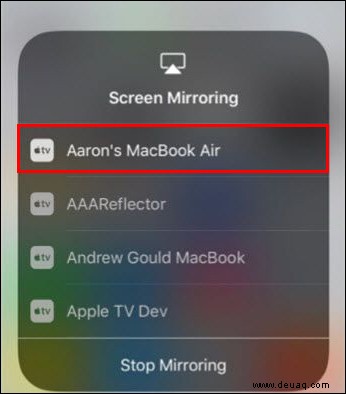
Diese Methode erlaubt es Ihnen technisch gesehen nicht, Netflix-Inhalte für die Offline-Anzeige herunterzuladen, aber es kann eine nützliche Problemumgehung sein, insbesondere für mehrere Zuschauer. Der Nachteil ist, dass die Wi-Fi-Netzwerkverbindung die Akkulaufzeit Ihrer Geräte beeinträchtigen kann.
Methode 3:Boot Camp und Windows
Netflix hat bereits eine App für Windows-Betriebssysteme entwickelt, mit der Sie Inhalte auf Ihren PC herunterladen können. Obwohl Mac-Computer hauptsächlich unter MacOS laufen, können Sie Windows 7 (oder höher) auf Ihrem Mac installieren. Wie kannst du das machen? Die Lösung heißt Boot Camp.
Wenn Sie sich fragen, was Boot Camp ist, ist es eine von Apple entwickelte Software, mit der Sie MacOS und Microsoft Window gleichzeitig auf Ihrem Mac verwenden können. Wenn Sie zwei Monitore an Ihren Mac angeschlossen haben, können Sie Windows und seine Anwendungen auf einem Bildschirm öffnen und ausführen, während Mac auf dem anderen ausgeführt wird. Alle Hardware und Treiber sind so optimiert, dass Sie nichts extra kaufen müssen. Boot Camp ist besonders kompatibel mit Intel-basierten Mac-Computern.
Sobald Sie Windows auf Ihrem Mac installiert haben, müssen Sie nur noch die Netflix-App herunterladen und installieren. Sie können dann Filme oder Fernsehsendungen herunterladen und später nach Belieben ansehen. Der einzige Nachteil dieses Ansatzes ist, dass Sie eine Kopie von Windows kaufen müssen, um es auf Ihrem Mac zu installieren.
Zusätzliche FAQs
Wie lade ich Inhalte von Netflix auf ein iPad herunter?
Das Herunterladen von Filmen und Fernsehsendungen von Netflix auf ein iPad ist ganz einfach:
1. Starten Sie die Netflix-App und melden Sie sich bei Ihrem Konto an.
2. Durchsuchen Sie die Auflistungen, um Ihren gewünschten Film oder Ihre gewünschte Sendung zu finden.
3. Wenn Ihre gewünschte Auswahl ein Film ist, tippen Sie auf die Download-Schaltfläche, die sich direkt unter der Beschreibung des Films befindet. Wenn Sie keine Download-Schaltfläche sehen, wurde der Film nicht zum Herunterladen genehmigt.
4. Wenn Ihre gewünschte Auswahl eine Serie ist, müssen Sie jede Episode herunterladen. Once you’ve opened the series, you’ll see a list of all the episodes with a download button on the far right.
5. Once you’ve downloaded all the items desired, tap on “Downloads” at the bottom of your screen. You’ll then see a list of all your downloads.
Watch Netflix Without Limitations
Netflix is a great way to relax and watch your favorite movies, but you may want to download the content so that you can view it later or share it with friends. Although you can’t download Netflix directly on your Mac, several workarounds are just fine for all Mac computers. Whether you’re on a flight or on a train to visit family and friends, nothing should stop you from enjoying Netflix. Thanks to this article, you now know each workaround. Simply choose the most convenient one and enjoy your favorite shows.
Have you tried downloading Netflix on your Mac using any of the approaches discussed in this tutorial? Wie ist es gelaufen? Lassen Sie es uns im Kommentarbereich unten wissen.